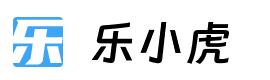一般我们用Mac设备的用户会需要需要用到Windows系统,于是会选择安装双系统或者虚拟机。我们一般建议是用虚拟机切换双系统或者多系统,主要原因在于双系统兼容性比较差切换不方便而且占用资源较大,而用虚拟机可以同系统存在且可以自由的打开共享文件。
在Mac安装虚拟机软件中,Parallels Desktop 是目前用的较为广泛的虚拟机软件之一。在这篇文章中,乐小虎也真实的记录在Mac环境中部署Parallels Desktop,以及后续安装Win11镜像。

Parallels Desktop 目前版本已经到19。对于新用户有免费14天的体验机会,我们可以从官网下载最新安装软件包后安装。

我们可以看到,这里 Parallels Desktop 软件包并非从应用商店下载的,所以会提示权限问题,我们授权打开即可。

安装过程很简单,类似我们其他软件一样步骤接受条件安装。

安装过程由于数据包比较大,需要到PD官网获取数据,需要等待一会,都是自动的,我们等待即可。

最后进入授权阶段,我们完全都同意即可。如果你哪个不同意可能导致无法使用。

当我们在部署PD虚拟机完毕之后,会提示我们是否部署Windows11系统。这个还不错,如果我们确实需要WIN11系统就就顺着步骤安装Windows。如果我们不需要,那就可以跳过,后续根据我们的需要单独部署需要的镜像。

这个过程需要久一些,因为Win11的数据包有点大,需要获取下载。

如果我们安装过Win系统的朋友应该清楚这个界面,我们只需要等待。

初次使用PD虚拟机的时候会弹出提示要求我们登录账户。因为Parallels Desktop授权是跟着账户的,如果我们没有账户则注册一个。

如果我们有Parallels Desktop激活密钥的话直接输入激活。如果暂时新客体验,就点击 「免费试用14天」,然后体验免费两周。

我们可以先体验后再决定是否申请长期的序列授权。

这里我们的Win11基本上也部署完毕,可以正常打开进入。是不是看到我们的Mac桌面变成Win11系统的样子?而且数据文件和桌面,都和我们Mac共享同步的。不同于有些虚拟机是单独的文件夹和磁盘管理的单独虚拟机环境,而PD虚拟机这个模式直接自然的可以作为Mac双系统。
原创文章,作者:乐小虎,如若转载,请注明出处:https://www.lexiaohu.com/install-parallels-desktop.html